
Bạn thường deploy code bằng cách nào? Sử dụng FTP để drag & drop file từ máy lên server? Hôm nay mình sẽ chia sẻ cho mọi người một cách deploy code bài bản hơn một chút nhờ sử dụng Jenkins. Ngoài ra, Bài viết cũng tập trung cho các dự án code bằng PHP và có sử dụng một số đồ chơi để phân tích code PHP khi build. Nối tiếp chuỗi bài viết về Docker, bài viết này cũng sẽ hướng dẫn chạy Jenkins trên môi trường Docker.
Jenkins là gì
Nếu như các bạn có quan tâm đến các kỹ thuật CI/CD thì sẽ không thể không biết đến “anh đại” Jenkins. Jenkins là một bộ phần mềm viết bằng Java và hỗ trợ rất mạnh mẽ việc build và deploy code trong quá trình triển khai code lên các môi trường mà bạn đang làm việc như test, beta, production…
Trước đây, để cài đặt một server Jenkins thì đỏi hỏi khá nhiều công sức và khá rắc rối khiến cho nhiều anh chị em bỏ cuộc nữa chừng, khiến cho việc tiếp cận với các đồ chơi của Jenkins bị hạn chế. Và trước đây mình cũng nhiều lần cài đặt Jenkins và cũng vọc nhưng cũng không thấy mặn mà lắm vì mỗi lần cài đặt, setup khá vất vả.
Tuy nhiên, nhờ sự trợ giúp của Docker, ngày nay, việc cài đặt Jenkins là một trải nghiệm “sung sướng”. Chỉ cần pull image chính thức của Jenkins và làm theo một số chỉ dẫn tại https://hub.docker.com/_/jenkins/ là đã nhanh chóng dựng được Jenkins để trải nghiệm quá trình build và deploy code nhanh chóng.
Jenkins và PHP
Mục tiêu của phần này giới thiệu đến mọi người một Jenkins Docker image mà mình xây dựng riêng cho các dự án hằng ngày là tích hợp sắn các phần mềm và plugin kèm theo trong jenkins cho PHP. Image này mình có public trên docker hub, có tên là “voduytuan/jenkins-php-docker”.
Một số đồ chơi PHP cài thêm cho server này là:
– Toàn bộ đồ chơi tại http://jenkins-php.org (loại trừ phpdox mình không xài nên không cài)
– Xdebug extension để generate code coverage report
– Jenkins Git plugin để pull code từ repo Github hoặc Bitbucket..
– Jenkins Push Over SSH plugin để deploy code lên server
– Docker bên trong jenkins (^^!) để build các image và push lên private registry cho các dự án microservice
Các bạn có thể tham khảo Dockerfile để biết thêm các đồ chơi mình cài cũng như có thể tạo riêng cho mình một image với các đồ chơi theo nhu cầu của bạn.
Bạn có thể start Jenkins bằng câu lệnh sau:
~ > docker run -d --name jenkins -p 9090:8080 -v /data/jenkins/jenkins-php-docker:/var/jenkins_home:rw voduytuan/jenkins-php-docker
Hướng dẫn tham số:
– “-v /data/jenkins/jenkins-php-docker:/var/jenkins_home:rw”: Một tham số cần lưu ý là mount volume thư mục data của jenkins (/var/jenkins_home). Đây là toàn bộ dữ liệu của Jenkins trong quá trình sử dụng. Ở đây mình mount vào thư mục /data/jenkins/jenkins-php-docker trên máy. Bạn có thể để thư mục “jenkins-php-docker” là rỗng hoặc clone từ repo của mình (https://github.com/voduytuan/jenkins-php-docker) để có sẵn một template tên là “php-template” để sau này khi tạo project thì sử dụng template để tạo nhanh các cấu hình build dự án. Lưu ý việc phân quyền user cho thư mục bạn mount volume. Đơn giản nhất là cứ quyền 0777.
Sau khi chạy docker run, chờ một thời gian (một vài phút tùy server) để Jenkins khởi động và bạn có thể truy cập đến Jenkins thông qua IP của server và port bạn khai báo (vd: 9090). Nếu thành công, bạn sẽ thấy màn hình như bên dưới:
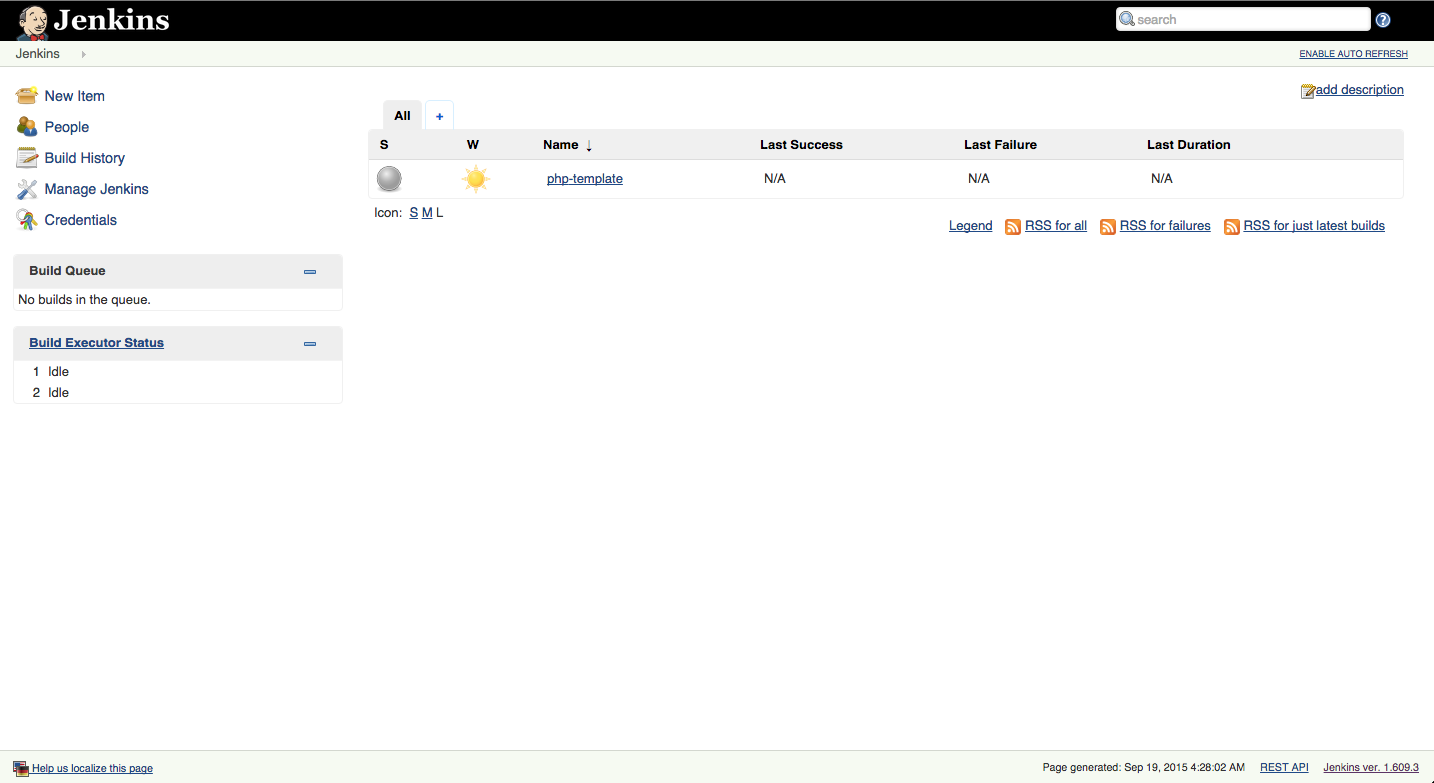
Khởi tạo Jenkins
Khi chạy Jenkins lần đầu thì Jenkins hoàn toàn không có một cơ chế bảo mật nào hết và cho phép truy cập ẩn danh. Bạn có thể làm theo 1 số thao tác đơn giản sau để tạo tài khoản Admin và phân quyền lại cho an toàn hệ thống.
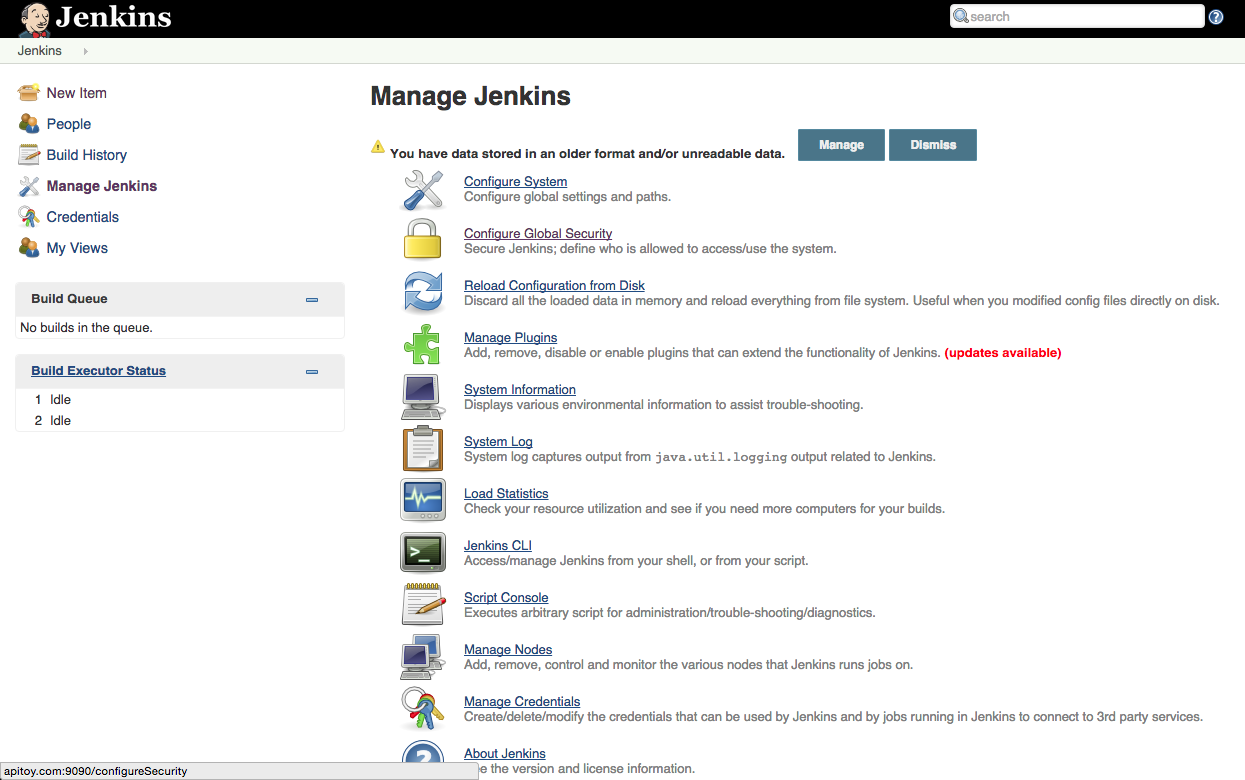
Vào Manage Jenkins > Configure Global Security và chỉnh như hình bên dưới để cho phép tạo tài khoản:
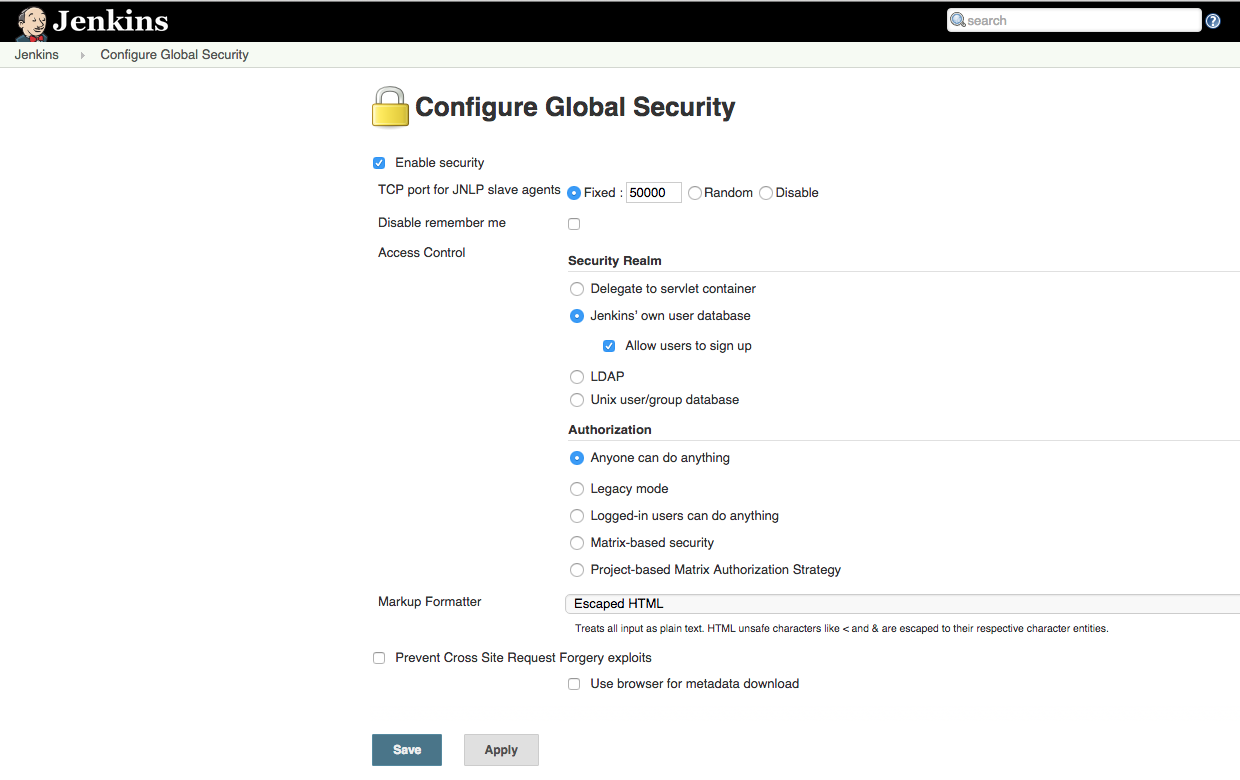
Sau khi cấu hình, nhấn lưu thì góc trên bên phải sẽ hiện link đăng ký, và đăng nhập. Tiến hành đăng ký tài khoản đầu tiên.
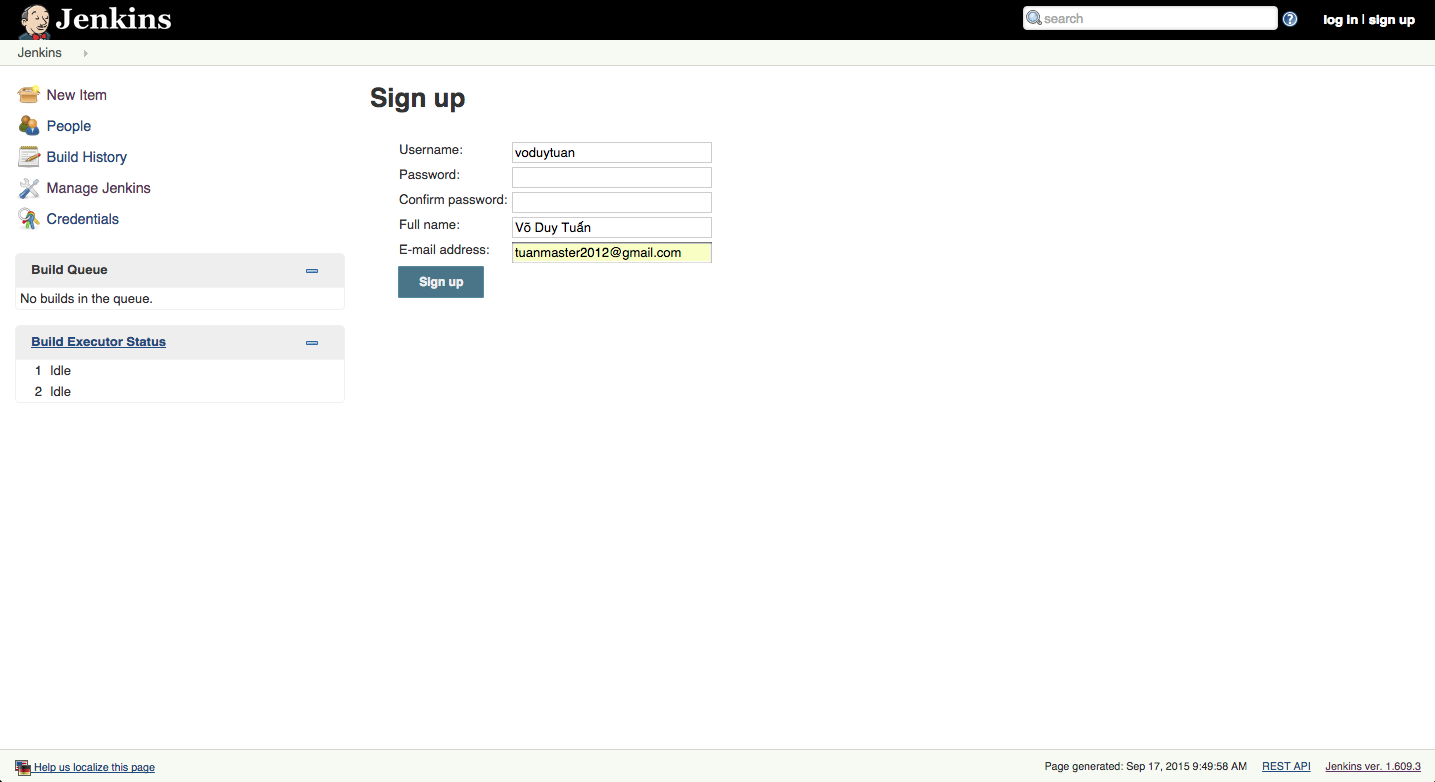
Sau khi tạo tài khoản và đăng nhập vào, bạn quay lại trang “Configure Global Security” để cấu hình như bên dưới.

(Nội dung thay đổi là bỏ cho phép đăng ký và chọn hình thức Authorization là Matrix-based security và add user bạn vừa tạo vào bảng phân quyền, đồng thời chọn hết các quyền cho user này, sau đó nhấn Apply và Save để hoàn tất quá trình thay đổi.
Ngoài ra, cũng trong trang này, phần “Markup Formatter” chọn là “Raw HTML” để trong trang dự án hiển thị HTML được trong phần “Description”.
Với tài khoản hiện tại, bạn có thể tạo tài khoản cho các thành viên khác có nhu cầu sử dụng hệ thống và phân quyền theo nhu cầu của bạn. Bài viết sẽ không đi sâu vào hướng dẫn phân quyền, bạn có thể tham khảo trên google hoặc trên trang web chính thức của Jenkins.
Sau khi quyền hạn và cài đặt đã xong, bạn tiến hành tạo project để thực hiện CI/CD cho dự án của mình.
Tạo project và tiến hành build
– Tạo một project mới và đặt tên tùy ý và với template mẫu là “php-template” (nếu bạn thư mục mount có project đã clone từ repo của mình hướng dẫn). (Xem hình)

Nhấn OK để tạo và đến trang cấu hình của dự án này. Trang cấu hình là trang quan trọng nhất của dự án bởi nó sẽ giúp bạn cài đặt các thao tác cho dự án này.
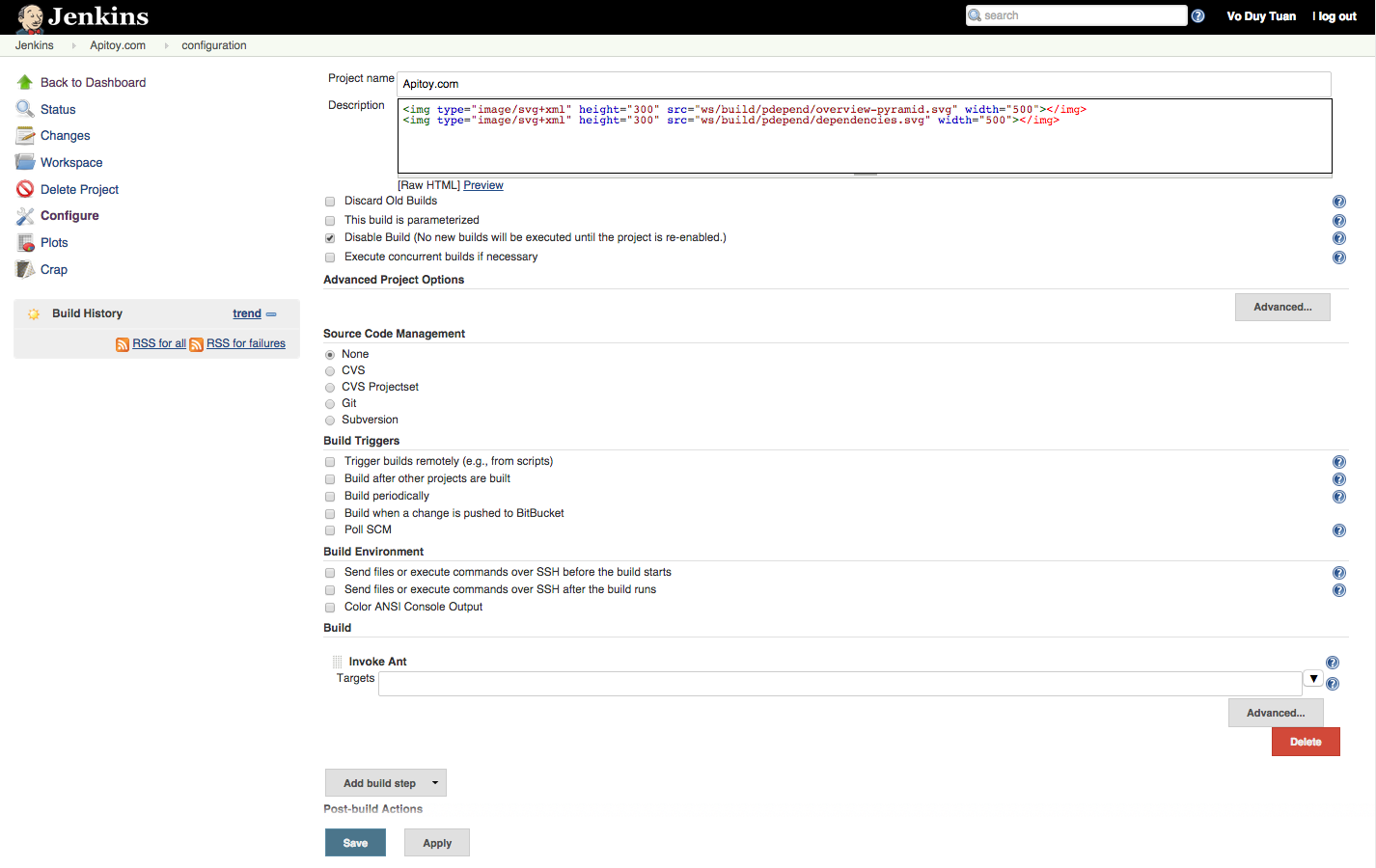
Có 3 bước cơ bản (quan trọng) trong trang cấu hình bạn cần biết là:
1. SCM: Bạn cần link đến repo source code của bạn. Mặc định Jenkins ko hỗ trợ Git, nhưng bản Docker image của mình đã cài Git plugin nên bạn có thể cấu hình liên kết đến các Git repo (github, bitbucket…). Ví dụ cấu hình Git:

2. Build: dùng để cấu hình, chọn các cách thức build dự án. Ở template “php-template” thì mình build bằng Apache Ant (thông qua file build.xml tại thư mục gốc của sourcecode – mình sẽ share file build.xml mẫu cho một dự án php ở cuối bài).
3. Post-build action: là các thao tác được thực hiện. Đó có thể là phân tích các file output (xml, json..) từ bước build tạo ra và tạo các report, hoặc là SSH vào remote server để deploy code, thực hiện một câu lệnh nào đó hoặc build một docker image mới rồi push lên repo sau khi build success. Có rất nhiều plugin của Jenkins hỗ trợ nhiều khía cạnh build khác nhau. Có thể tham khảo thêm trên Jenkins plugin. Hình chụp một số Post-build action trong dự án của mình:

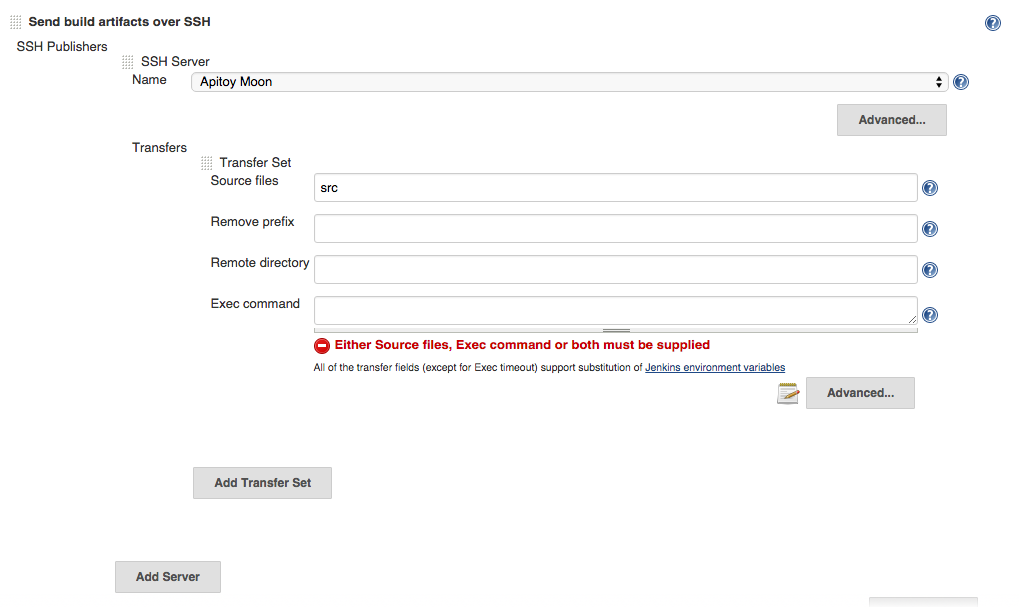
Một số kết quả generate từ các post-build action theo template mẫu “php-template”:
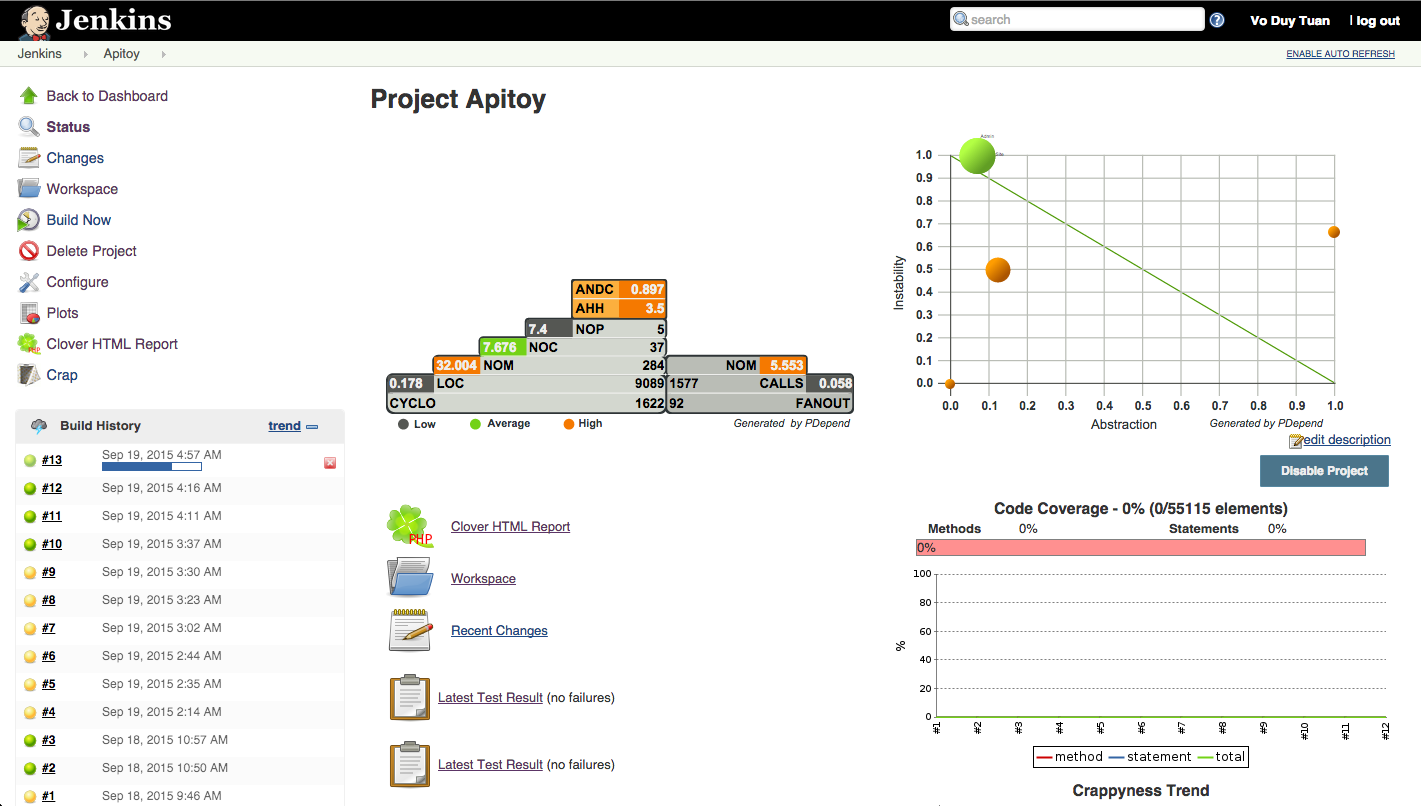
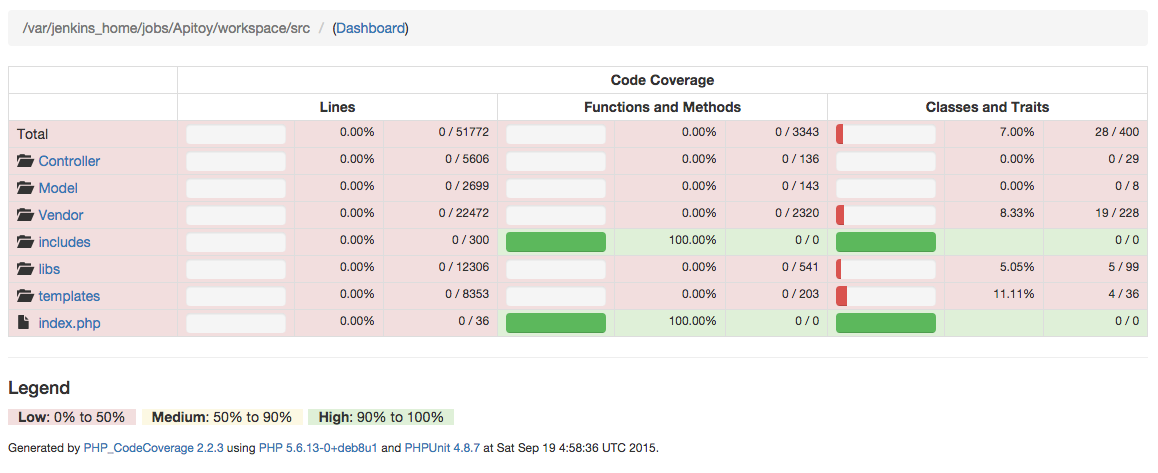
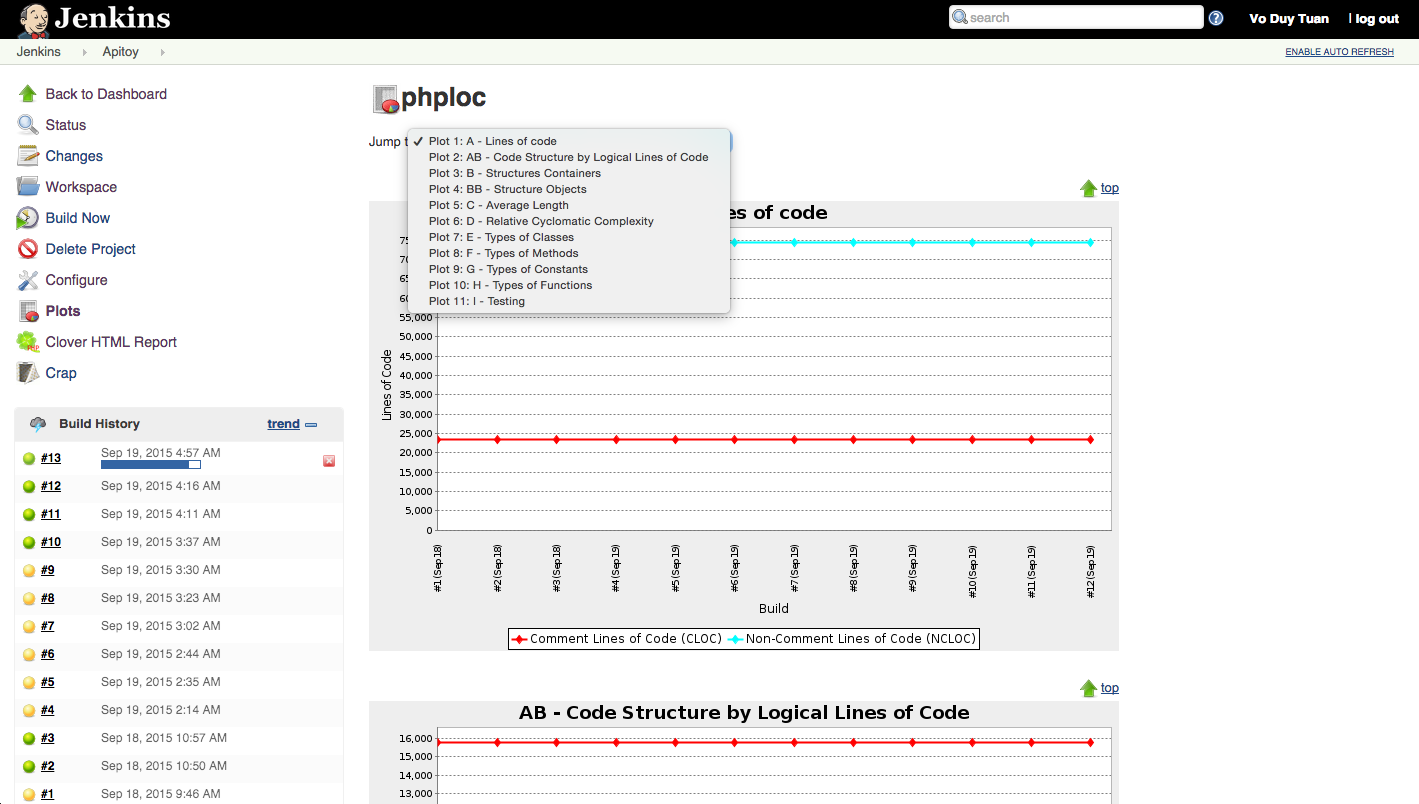
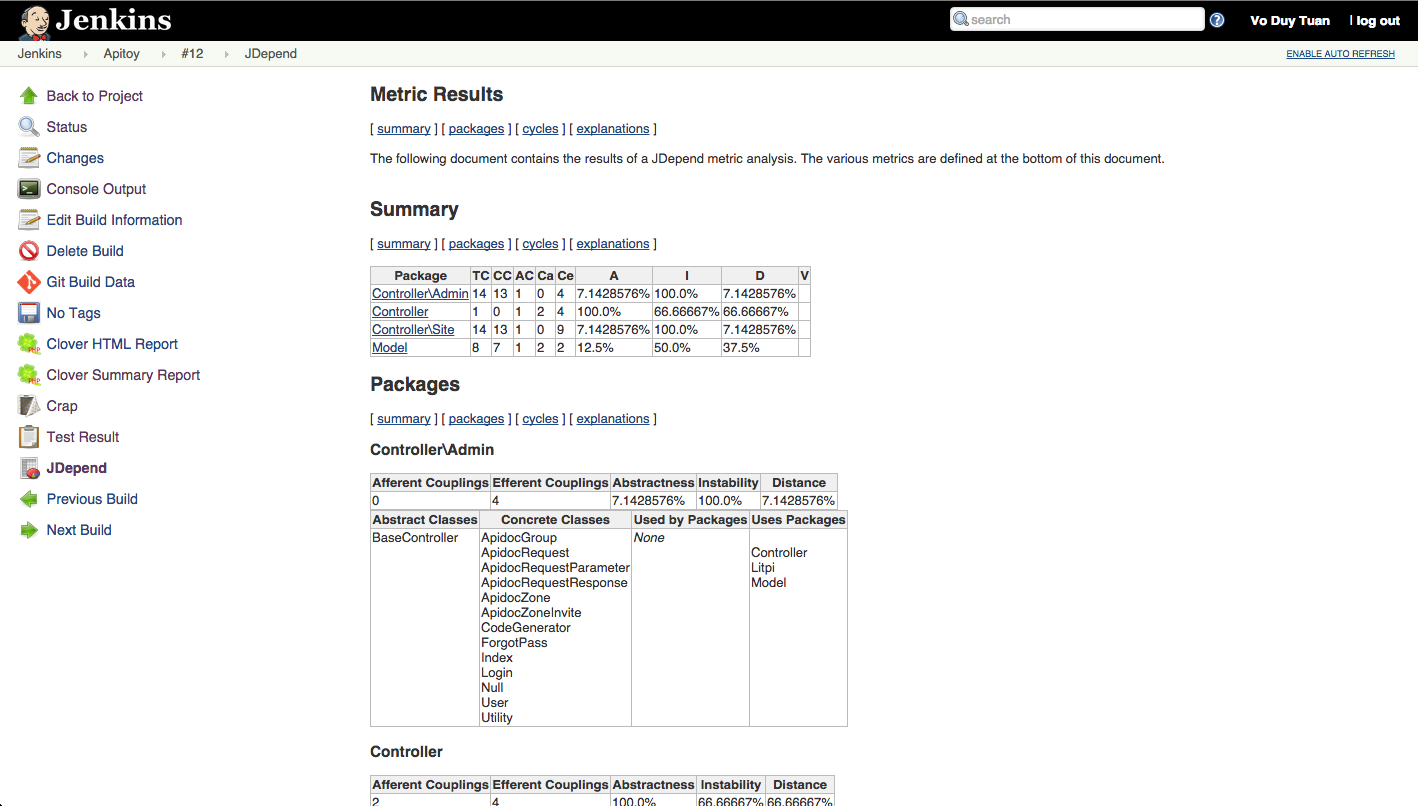
Bạn có thể tìm hiểu thêm tại http://jenkins-php.org/ để hiểu rõ về cách đọc các report về ứng dụng PHP của bạn.
Hy vọng những chia sẻ về Jenkins này sẽ giúp bạn nhanh chóng và dễ dàng triển khai Jenkins cho hệ thống của mình để quá trình build và deploy code được tự động, nhanh chóng và an toàn hơn.
—
Cấu trúc thư mục của dự án Apitoy để mọi người hiểu hơn về các đường dẫn trong file config.

File sample build.xml dùng cho Ant cho dự án của mình, chia sẻ để mọi người tham khảo.
Trong file build.xml có sử dụng 2 file xml khác cho phpmd và phpunit. 2 file này cũng được chia sẻ bên dưới.
2 replies on “PHP build và deploy với Jenkins và Docker”
Bác có thể temview và cài giúp em được không ạ. em làm hoài hẻm được.
[…] PHP build và deploy với Jenkins và Docker […]